Configurando Active Directory e DNS no Windows Server 2012 Foundation
Visão Geral: Após a instalação do Active Directory no Windows Server 2012 Foundation é necessário fazer alguns ajustes no ADDS e também no DNS. Nesse tutorial iremos ver como executar essas configurações.
Clique no Menu Iniciar e abra o DNS Manager
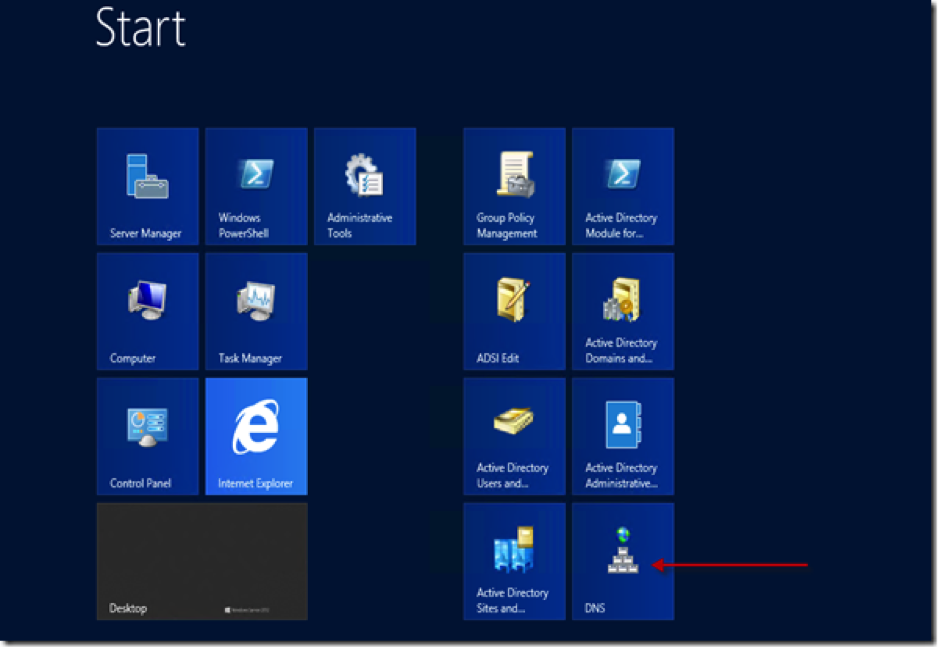
Figura 1 – Start
Clique com o Botão Direito no nome do servidor e em launch Nslookup
O resultado esperado é o nome do servidor com o determinado IP. Mas veja a mensagem que é enviada.
Para resolver isso abra a central de redes e compartilhamento clicando com o botão direito do mouse no ícone de rede e Open Network and Sharing Center.
Clique com o botão direito na placa de rede e abra propriedades.
Abra as propriedades do IPV6 e marque obter DNS Server Address automatically e OK.
Abra as propriedades do TCP/IPV4 e verifique se o servidor está com IP fixo e se em preferred DNS Server está o mesmo IP do servidor. No meu exemplo é 192.168.200.37 e feche todas as janelas clicando em OK e feche também a tela de Network and Sharing Center.
Volte para o DNS Manager e clique em Reverse Lookup Zones e observe que ao lado direito não existe a zona reversa configurada.
Clique em Reverse Lookup Zone com o botão direito e vá em New Zone.
Clique em Next.
Deixe conforme figura e clique em Next.
Defina conforme figura e clique em Next.
Marque IPV4 Reverse Lookup Zone e clique em Next.
Informe os 3 primeiros octetos do endereçamento de rede da sua empresa e clique em Next. No meu exemplo é 192.168.200
Marque a opção conforme figura e clique em Next.
Clique em Finish
Abra o prompt de comando e digite o comando ipconfig /registerdns e pressione Enter
Ao pressionar F5 no DNS e clicar na Zona Reversa vai notar que foi criado um registro PTR apontando para o servidor e seu respectivo IP.
Abra o prompt de comando e digite ipconfig /flushdns e pressione Enter.
Em seguida digite o comando nslookup e pressione Enter.
.:. Observer que o resultado do comando agora está correto, ou seja, é apresentado o nome do servidor e o seu endereço IP. Feche o Gerenciador de DNS
Para finalizar clique no Iniciar e abra Active Directory Site and Services.
Expanda Sites e clique com o botão direito do mouse em Subnet e vá em New Subnet.
Em Prefix digite o endereçamento da sua rede no seguinte formato. 192.168.200/24 se a sua rede for 192.168.0 digite 192.168.0/24 e se for 192.168.1 digite 192.168.1/24 e selecione default first site name e clique em OK.
Feche todas as telas e seu active directory e DNS já estão configurados corretamente.
Conclusão: Com esse tutorial vimos como configurar o Active Directory e DNS do Windows Server 2012 Foundation.

You must be logged in to post a comment.